Ini Sabtu malam. Anda tidak bekerja dan akhirnya siap untuk meningkatkan sistem operasi PC Anda. Proses penginstalan sama untuk semua sistem operasi Microsoft Windows: unduh file ISO, bakar pada disk atau buat drive USB yang dapat di-boot, dan jalankan penginstalan.
Namun, saat menginstal Windows, Anda menemukan kesalahan yang mengatakan, “Driver media yang dibutuhkan komputer Anda hilang. Ini bisa berupa DVD, USB, atau driver hard disk. Jika Anda memiliki CD, DVD, atau USB flash drive dengan driver di dalamnya, silakan masukkan sekarang.”
Daftar Isi
Kesalahan ini paling sering terjadi pada Windows 10 v1809 (semua edisi), server Windows 2019 (semua edisi), Windows 7 dan 8, Windows Server 2012 Standard, dan Windows Server 2008 R2 Standard. Terlepas dari versinya, Anda dapat menggunakan metode pemecahan masalah serupa untuk memperbaiki masalah.

Apa Penyebab Kesalahan “Pengandar Media yang Dibutuhkan Komputer Anda Hilang”?
Kesalahan adalah masalah umum yang dapat terjadi karena perangkat keras atau masalah perangkat lunak. Berikut adalah daftar penyebab kesalahan selama penginstalan Windows:
Anda mengeluarkan DVD selama penginstalan Windows 10 (atau versi Windows lainnya). Kualitas DVD yang Anda gunakan buruk. Kecepatan pembakaran DVD terlalu cepat. Drive DVD Anda rusak dan tidak dapat membaca disk dengan benar. File ISO yang Anda unduh rusak.
Sekarang setelah Anda mengetahui apa yang dapat menyebabkan kesalahan ini, mari kita bicara tentang apa yang dapat Anda lakukan untuk memperbaikinya.
Periksa Kualitas DVD
Jika DVD Anda tampaknya mengalami kerusakan fisik, drive DVD akan kesulitan membaca data pada disk, yang dapat menyebabkan kesalahan ini. Anda dapat memverifikasi apakah disk rusak dengan memasukkannya ke drive disk PC atau laptop lain (yang Anda tahu berfungsi dengan baik).

Jika DVD Anda rusak, Anda harus menulis ulang ISO pada DVD lain.
Periksa Drive DVD
Alasan lain disk Anda mungkin tidak dapat dibaca adalah karena drive DVD Anda tidak berfungsi dengan baik. Jika Anda telah menggunakannya selama beberapa waktu, lensa mungkin sudah aus, dan Anda perlu mendapatkan bantuan dari teknisi untuk memperbaiki drive.
Anda dapat memverifikasi apakah drive DVD Anda perlu diperbaiki. dengan cara yang sama Anda akan memeriksa disk yang rusak. Cukup masukkan DVD lain yang Anda tahu dalam kondisi baik. Jika drive Anda tidak dapat membacanya, Anda perlu memperbaiki drive tersebut.
Atau, Anda dapat membuat USB flash drive yang dapat di-boot untuk menginstal Windows. Alih-alih membakar ISO ke DVD, Anda dapat menggunakan utilitas seperti Rufus untuk buat stik USB yang dapat di-boot.

Jika Anda menggunakan Mac untuk membuat USB Windows yang dapat di-boot, pastikan bahwa flash drive USB tidak diformat sebagai NTFS karena Mac tidak dapat menulis ke drive NTFS. Pertama-tama Anda harus memformat USB ke format FAT32 dan membuat drive yang dapat di-boot. Perhatikan bahwa Anda masih harus memiliki file ISO yang tidak rusak.
Membakar DVD dengan Kecepatan Lebih Lambat
Sebagian besar program pembakar DVD memungkinkan Anda mengubah kecepatan pembakaran. Karena kecepatan pembakaran yang cepat dapat mengakibatkan kesalahan driver media hilang, Anda mungkin ingin mencoba membakar DVD pada kecepatan yang lebih lambat, sebaiknya pada pengaturan terendah, hanya untuk membuat semuanya kedap udara.
Instal Tanpa Media Instalasi
Anda dapat membersihkan instalasi Windows tanpa membuat media yang dapat di-boot. Jika Anda tidak ingin membuat DVD atau drive instalasi USB, Anda cukup memasang ISO menggunakan fitur pemasangan bawaan. Cukup klik kanan pada file ISO dan pilih Pasang.
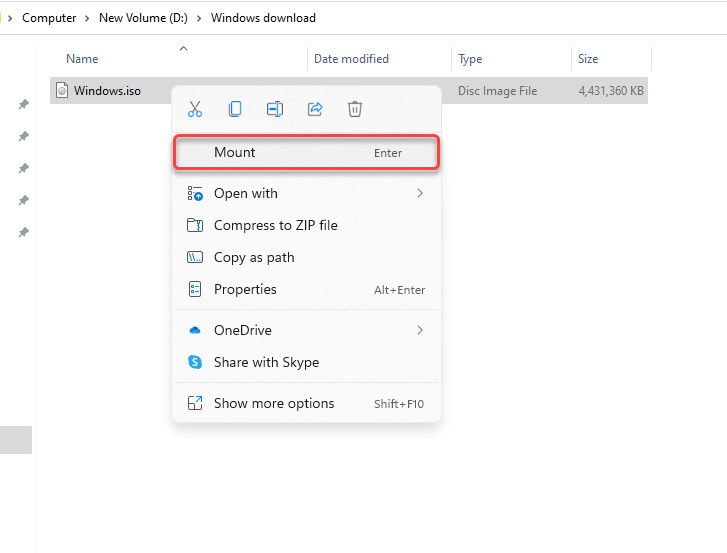
Setelah dipasang, Anda akan melihat drive baru dengan huruf drive baru. Masuk ke drive, dan Anda akan melihat semua file instalasi di sana. Luncurkan file setup.exe , pilih Instal sekarang, dan lanjutkan penginstalan seperti biasa.
Unduh ulang File ISO
Karena Microsoft Volume Licensing Service Center (VLSC) tidak mencantumkan checksum atau nilai SHA1, ada kemungkinan besar kesalahan itu terjadi karena file ISO Anda rusak.
Coba unduh ulang file ISO, sebaiknya dari alat Windows Media Creation, untuk memastikan media instalasi Windows Anda tidak rusak.
Coba Port USB Lain
Jika Anda telah memastikan bahwa file ISO tidak rusak dan Anda menggunakan USB yang dapat di-boot, coba gunakan port lain. Jika Anda masih melihat kesalahan driver yang hilang, masalahnya mungkin pada port USB tertentu, mungkin karena port tersebut telah berhenti berfungsi sepenuhnya atau tidak mendukung flash drive USB 3.0 Anda.

Ubah Pengaturan BIOS
Jika tidak ada perbaikan telah bekerja untuk Anda sejauh ini, Anda mungkin ingin memeriksa apakah pengaturan BIOS Anda perlu diubah. Proses memasuki BIOS dan antarmukanya berbeda di antara produsen dan apakah Anda memiliki BIOS lama atau UEFI.
Dalam kebanyakan kasus, Anda dapat masuk ke BIOS dengan menekan tombol F2, F10, atau Del kunci selama startup. Selain itu, Anda mungkin menemukan prosesnya di manual laptop Anda.
Setelah Anda berada di BIOS, cari pengaturan USB 3.0. Setel ke Otomatis atau Dinonaktifkan.
Selanjutnya, periksa mode SATA. SATA (Serial Advanced Technology Attachment), juga disebut sebagai Serial-ATA, adalah teknologi yang menghubungkan perangkat penyimpanan seperti hard drive atau SSD ke PC Anda.
Jika media penginstalan Anda melakukan booting dengan SATA dan mesin Anda menggunakan IDE (Integrated Drive Electronics), Anda mungkin mengalami kesalahan driver yang hilang. IDE menyediakan lebih banyak kompatibilitas, jadi jika konfigurasi Anda saat ini menggunakan AHCI, coba ubah ke IDE atau Kompatibel (persyaratan dan antarmuka yang tepat mungkin berbeda pada PC Anda).
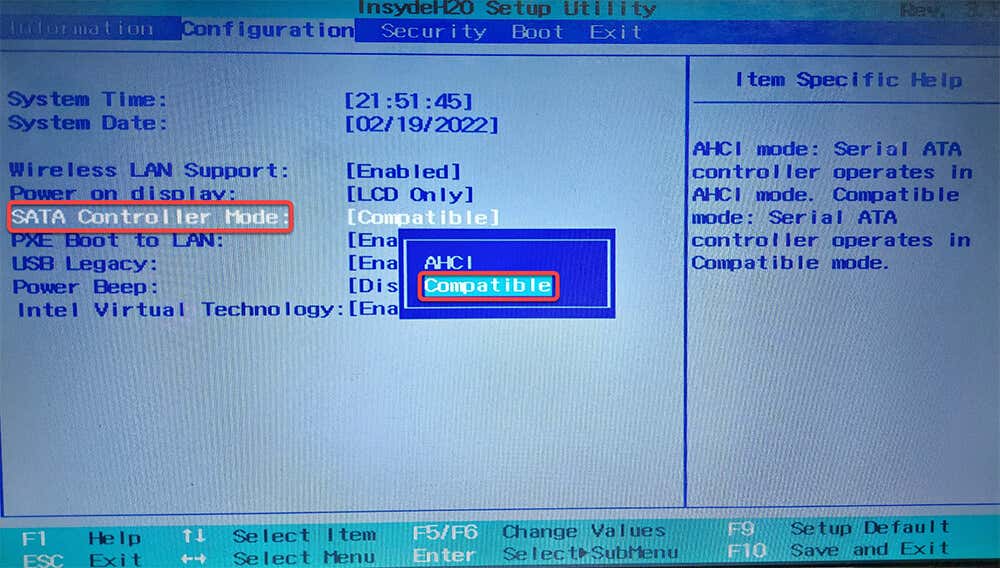
Anda biasanya akan melihat opsi untuk mengubah setelan ini di bagian Konfigurasi penyimpanan di BIOS Anda. Ubah pengaturan, simpan perubahan, dan keluar dari BIOS.
Apakah Anda Berhasil Menginstal Windows?
Semoga Anda berhasil mengatasi kesalahan dan menginstal Windows pada PC Anda. Namun, proses instalasi Windows rentan terhadap banyak kesalahan. Anda dapat mengalami beberapa masalah mulai dari tabel partisi hingga mode BIOS saat menginstal Windows, tetapi perbaikannya biasanya tidak terlalu sulit.
